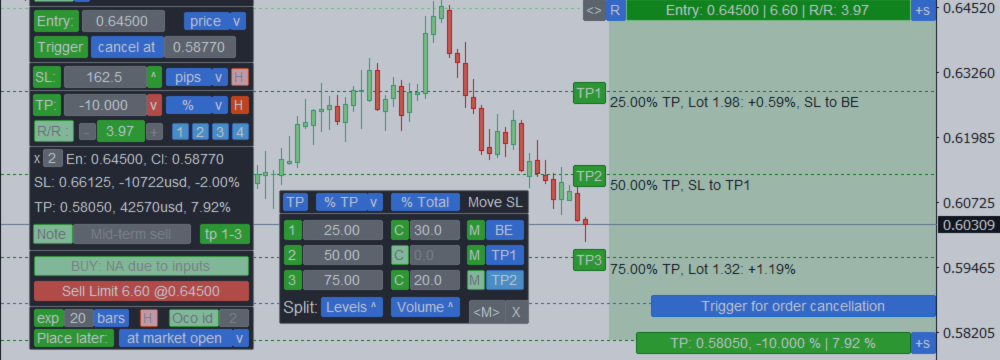Trade Assistant: เครื่องมืออเนกประสงค์สำหรับการเทรดที่สะดวกสบาย
- เครื่องมือนี้จะช่วยให้คุณทำการเทรดได้ง่ายขึ้น อัตโนมัติ และเร็วขึ้น พร้อมทั้งขยายความสามารถมาตรฐานของ MetaTrader terminal
- หากคุณมีคำถาม ไอเดียสำหรับการปรับปรุง หรือพบข้อผิดพลาด กรุณาติดต่อผม ผมยินดีรับฟังข้อเสนอแนะ:
- โปรไฟล์ MQL: https://www.mql5.com/en/users/mqlmoney
- อีเมล: bossplace@yahoo.com
เครื่องมือนี้แบ่งออกเป็น 4 แท็บหลัก:
- [new] แท็บ: การเปิดออร์เดอร์ใหม่, การคำนวณ Lot / Risk / Risk-Reward
- [manage] แท็บ: การจัดการออร์เดอร์, Breakeven, Trailing, ปิดอัตโนมัติ, ระดับอัตโนมัติ
- [info] แท็บ: สถิติการเทรด, การวิเคราะห์ตลาด
- [tool] แท็บ: อินดิเคเตอร์และเครื่องมือเสริม
ลิงก์ที่คลิกได้:
- เวอร์ชันเต็ม: สำหรับ MT4 | สำหรับ MT5
- เวอร์ชันทดลอง: สำหรับ MT4 | สำหรับ MT5
- สำหรับคำถาม/ไอเดีย/ปัญหา:
- ส่งข้อความตรง บนเว็บไซต์ MQL5
- อีเมล: bossplace@yahoo.com
[tool] แท็บ: อินดิเคเตอร์และเครื่องมือเสริม
ส่วนนี้มีเครื่องมือเพิ่มเติมที่อาจมีประโยชน์สำหรับการดำเนินการเทรดบางอย่าง ซึ่งช่วยให้กระบวนการเทรดง่ายขึ้นและเร็วขึ้น
- แต่ละเครื่องมือสามารถเปิด/ปิดได้โดยคลิกที่ ปุ่มสีเขียว ที่เกี่ยวข้อง
- [always on] ตัวเลือก: หากเปิดใช้งาน - เครื่องมือที่สำคัญที่สุดจะยังคงทำงานอยู่แม้จะเปลี่ยนไปใช้แท็บอื่น หรือย่อแผงหลัก คลิก [v] เพื่อเลือกเครื่องมือที่ต้องใช้งานเมื่อใช้ตัวเลือก "Always on"
- เพื่อปิดเครื่องมือทั้งหมดพร้อมกัน ให้ใช้ปุ่ม [X] ที่ด้านบนของแท็บ
- ตำแหน่งของแผงอินดิเคเตอร์สามารถบันทึกเป็นพรีเซ็ต และคุณสามารถเลือกพรีเซ็ตที่สะดวกได้อย่างรวดเร็ว: ปุ่ม [L] (Location)
- มีการตั้งค่าจำนวนมากในแท็บนี้: คุณสามารถบันทึกการกำหนดค่าเป็นพรีเซ็ต และโหลดพรีเซ็ตหนึ่งในภายหลังเมื่อจำเป็น: ปุ่ม [P]
- คลิก [v] เพื่อเปิดการตั้งค่าของเครื่องมือที่เกี่ยวข้อง
ข้อจำกัดความรับผิดชอบ: ไม่มีอินดิเคเตอร์ใดที่ควรถือเป็นคำแนะนำการลงทุน ทั้งหมดให้มา 'ตามที่เป็น' เพื่อให้คุณ วิเคราะห์ราคาทางคณิตศาสตร์ การตัดสินใจเทรดทั้งหมดควรทำโดยคุณ และคุณเป็นผู้รับผิดชอบแต่เพียงผู้เดียวต่อผลลัพธ์การเทรดของคุณ

อินดิเคเตอร์ [Price Action]
รูปแบบราคาที่บ่งชี้ถึงการกลับตัวหรือความต่อเนื่องของเทรนด์
โปรดทราบ: อินดิเคเตอร์ไม่ได้ถูกตั้งค่าเริ่มต้นสำหรับแต่ละสัญลักษณ์และให้มา 'ตามที่เป็น': เพื่อผลลัพธ์ที่ดีที่สุด แนะนำให้ตั้งค่ารูปแบบสำหรับแต่ละสัญลักษณ์
การตั้งค่าอินดิเคเตอร์ [v]:
- เปิด/ปิด แต่ละรูปแบบ:
a) Pin bar
b) รูปแบบ Engulfing
c) Inside bar (Harami)
d) Morning/Evening star
e) Dark cloud cover / piercing line - ปรับ ขนาด ของลูกศรบนแผนภูมิ
- เปิด/ปิดตัวกรองเทรนด์ปัจจุบัน [Trend, MA]:
หากเปิดใช้งาน จะแสดงเฉพาะรูปแบบในทิศทางของเทรนด์ปัจจุบันเท่านั้น
เทรนด์ถูกกำหนดโดย Moving Averages: สามารถปรับคาบเวลาของพวกมันได้:
a) Slow MA อยู่เหนือ Fast MA: หมายถึงเทรนด์ลง
b) Slow MA อยู่ใต้ Fast MA: หมายถึงเทรนด์ขึ้น - [Previous bar] ตัวกรอง: รูปแบบเฉพาะในทิศทางเดียวกับแท่งก่อนหน้าใน TF ปัจจุบัน
- [Higher TF] ตัวกรอง: รูปแบบเฉพาะในทิศทางเดียวกับแท่งปิดล่าสุดบน TF ที่สูงกว่า
TF ที่สูงกว่าหมายถึง: M15 เมื่อใช้ M5, H4 เมื่อใช้ H1 และอื่นๆ - การแจ้งเตือนเมื่อมีสัญญาณ price action ใหม่: การแจ้งเตือนของเทอร์มินัล [alerts] / [email] / [push] / [telegram]
- [< Show advanced settings >]: คลิกเพื่อกำหนดค่ารูปแบบ
- คลิกที่ตัวอย่าง สี เพื่อเปลี่ยน: แยกต่างหากสำหรับลูกศร Buy และ Sell

การตั้งค่าขั้นสูงของรูปแบบ Price Action
คุณสามารถปรับแต่ละรูปแบบเพื่อผลลัพธ์การเทรดที่ดีที่สุด
- มีการแสดงภาพคร่าวๆ ของรูปแบบทางด้านซ้าย
- คุณสามารถ [reset] การตั้งค่าเป็นการตั้งค่าเริ่มต้น
- มีการตั้งค่าจำนวนมาก แต่คุณสามารถบันทึกการกำหนดค่าเป็น [Presets v] และโหลดพรีเซ็ตหนึ่งในภายหลังเมื่อจำเป็น

เครื่องมือ [Future Bar]
แสดงภาพแท่งปัจจุบัน (ลอยตัว) บน timeframe ที่เลือก หรือหลายแท่งที่รวมเป็นแท่งเดียว
การตั้งค่าอินดิเคเตอร์ [v]:
- เลือก timeframe ของแท่งอนาคต
- [Unite] ตัวเลือก: คุณรวมจำนวนแท่งที่ระบุไว้เป็นแท่งเดียว
- [<] / [>] ปุ่ม: ย้ายแท่งอนาคตไปทางซ้าย/ขวาเทียบกับแท่งแผนภูมิปัจจุบัน
- [Countdown] ถึงเวลาปิดของแท่งอนาคต: แสดงที่ด้านล่างของแผนภูมิ
- สี: อาจถูกกำหนด [automatically] (เหมือนกับแท่งเทียนของแผนภูมิ) หรือคุณสามารถตั้งค่า [manually]: สำหรับแท่งขึ้นและลงแยกกัน

เครื่องมือ [Countdown]
เวลาจนกว่าแท่งจะปิดบน TF ที่เลือก
การตั้งค่า [v]:
- เลือก ตำแหน่ง ของตัวจับเวลา: ใกล้กับแท่งลอยตัวของแผนภูมิ หรือที่ด้านล่างของแผนภูมิ
- Timeframe สำหรับตัวนับถอยหลัง

อินดิเคเตอร์ [Large Bars]
เน้นแท่งขนาดใหญ่ บนแผนภูมิ
การตั้งค่าอินดิเคเตอร์ [v]:
- ตั้งค่าขนาดแท่งขั้นต่ำ: แท่งทั้งหมดที่มีขนาดเท่ากับหรือเกินค่าที่ระบุ - จะถูกทำเครื่องหมายบนแผนภูมิ พร้อมระบุขนาด
- ขนาดสามารถคำนวณได้โดย [body] (ราคาเปิด-ปิด) หรือโดย [shadow] (ราคาสูงสุด-ต่ำสุด)
- [Show both sizes] ตัวเลือก: ทั้งขนาด body และ shadow จะแสดงบนแผนภูมิ
- เปิด/ปิดการแจ้งเตือนเมื่อมีแท่งใหญ่ใหม่: การแจ้งเตือนของเทอร์มินัล [alert] / [email] / [push] / [telegram]
- สี: แยกต่างหากสำหรับแท่งขึ้นและลง
ขนาดแท่งสามารถตั้งค่าในหน่วย:
pips / points / % การเปลี่ยนแปลงราคา / มูลค่าราคา / % ของขนาดแท่งก่อนหน้า / % ของค่า ATR
อินดิเคเตอร์นี้:
- สะดวกในการกรองรูปแบบในช่วงความผันผวนต่ำ
- บ่งชี้ถึงจุดเริ่มต้นของเทรนด์ใหม่ที่อาจเกิดขึ้น
- ช่วยให้เห็นแท่งที่สำคัญที่สุด
- สามารถใช้เมื่อเทรด binary options

อินดิเคเตอร์ [High / Low]
แสดงระดับสุดขั้วของ timeframe ที่เลือก: ราคาสูงสุดและต่ำสุด
การตั้งค่าอินดิเคเตอร์ [v]:
- เลือก TimeFrames ที่ระดับของพวกมันจะแสดงบนแผนภูมิ
- โหมดการคำนวณ: [Real bodies] (ราคาเปิด/ปิด) หรือ [Shadows] (ราคาสูงสุด/ต่ำสุด)
- ฐานการคำนวณ: [Closed bar] (แท่งปิดล่าสุด) หรือ [Floating bar] (แท่งเปิดปัจจุบัน)
- สามารถปรับสไตล์เส้น/สี: คลิกที่ตัวอย่างสี
อินดิเคเตอร์นี้:
- อาจช่วยให้คุณเห็นระดับการกลับตัวที่อาจเกิดขึ้น
- รูปแบบที่เกิดขึ้นใกล้ระดับอาจมีความสำคัญมากขึ้น
- เมื่อเทรดบน timeframe ที่ต่ำกว่า จะช่วยให้คุณเห็นภาพรวมที่ใหญ่ขึ้น

อินดิเคเตอร์ [Fibonacci]
พล็อตระดับ Fibo โดยอัตโนมัติตามแท่งปิดล่าสุดของ timeframe ที่เลือก
การตั้งค่าอินดิเคเตอร์ [v]:
- ตั้งค่าจำนวนแท่งที่ระดับจะถูกคำนวณ ตัวอย่างเช่น:
1 แท่ง: ระดับจะถูกสร้างตามค่าสูงสุด/ต่ำสุดของแท่งปิดล่าสุด
2 แท่ง: ระดับจะถูกสร้างตามค่าของแท่งปิด 2 แท่งล่าสุด - ตั้งค่า TimeFrame ที่จะใช้ในการคำนวณ
- [Close bar only]: การคำนวณเฉพาะตามแท่งที่ปิด แล้ว
- [Include a floating bar]: แท่งปัจจุบัน (ลอยตัว) จะถูกรวม ในการคำนวณ
- ปรับแต่งระดับ Fibonacci คุณสามารถเปิด/ปิดแต่ละระดับหรือทั้งกลุ่ม:
5 ระดับหลัก, 6 ระดับการขยายขึ้น, 6 ระดับการขยายลง - คุณสามารถรีเซ็ต [x] ระดับเป็นการตั้งค่าเริ่มต้น (ระดับ Fibonacci คลาสสิก)
- เพื่อตั้งค่าสีเส้น: คลิกที่ตัวอย่างสี (แยกต่างหากสำหรับ 3 กลุ่ม) สไตล์จะเหมือนกัน

อินดิเคเตอร์ [Gaps]
แสดงการเกิด Gap บนแผนภูมิ: เมื่อราคาเปิดของแท่งใหม่แตกต่างจากราคาปิดของแท่งก่อนหน้า
การตั้งค่าอินดิเคเตอร์ [v]:
- ตั้งค่าขนาด Gap ขั้นต่ำที่จะแสดง:
ในหน่วย Pips / Points / % ของการเปลี่ยนแปลงราคา / % ของขนาดแท่งก่อนหน้า / % ของค่า ATR - ตั้งค่าขนาดของลูกศรบนแผนภูมิ
- เปิด/ปิดการแจ้งเตือนเมื่อเกิด Gap ใหม่: [alert] / [email] / [push] / [telegram]
- คุณสามารถปรับสีลูกศร: แยกต่างหากสำหรับ Gap ขึ้นและลง

[$$ Meter]: เครื่องมือวัดเงิน
แสดงระดับกำไร/ขาดทุนที่อาจเกิดขึ้น เมื่อเทรดโดยใช้ขนาดล็อตที่กำหนด
การตั้งค่าอินดิเคเตอร์ [v]:
- ขนาดล็อต สำหรับการคำนวณ (มีตัวเลือกให้ตั้งค่าล็อตที่ใช้ล่าสุดโดยอัตโนมัติ)
- ขั้นตอนกริด: [%] ของขนาดบัญชี / จำนวน [เงิน]
- จำนวนระดับที่แสดงสำหรับแต่ละทิศทาง
- ระดับที่ควรคำนวณจาก:
a) ราคาตลาดปัจจุบัน [Calculate from the market],
b) หรือระดับราคาคงที่ [Calculate from the price:] - สีและสไตล์ของเส้น

[Multi TF]: เครื่องมือหลาย timeframe
แสดงเพิ่มเติมได้ถึง 5 timeframe บนแผนภูมิเดียวกัน
เปิดในหน้าต่างแยกต่างหาก: สามารถย้ายได้ (ลากไปที่ใดก็ได้) และย่อเล็กสุด [v]
คุณสามารถปรับ:
- ช่วงเวลาแผนภูมิ แต่ละ TF สามารถปิดใช้งานได้
- จำนวนแท่งที่แสดงสำหรับแต่ละ TF:
a) 5 แผนภูมิที่ใช้งาน: สูงสุด = 25 แท่ง
b) 4 แผนภูมิที่ใช้งาน: สูงสุด = 30 แท่ง
c) 3 แผนภูมิที่ใช้งาน: สูงสุด = 45 แท่ง
d) 2 แผนภูมิที่ใช้งาน: สูงสุด = 45 แท่ง
e) 1 แผนภูมิที่ใช้งาน: สูงสุด = 90 แท่ง - สัญลักษณ์สำหรับการคำนวณ

เครื่องมือ [Sessions]
แสดงเวลาทำงานของตลาดหลักทั่วโลก
- เส้นแนวตั้งเคลื่อนที่ตามเวลาของวันและแสดงเวลาปัจจุบัน
- คุณสามารถดูว่าตลาดใดที่มีกิจกรรมมากที่สุดในปัจจุบัน เพื่อเลือกเครื่องมือที่มีความผันผวนสูงสุด มีประโยชน์อย่างยิ่งสำหรับผู้เทรดรายวัน
- เครื่องมือนี้เปิดในหน้าต่างแยกต่างหาก: สามารถย้ายได้ (ลากไปที่ใดก็ได้) และย่อเล็กสุด [^]
- ในการตั้งค่า [v] คุณสามารถปรับเวลาที่จะแสดงบนไทม์ไลน์ด้านล่าง:
[GMT] / [เวลาท้องถิ่น] บนคอมพิวเตอร์ของคุณ / [เวลาของโบรกเกอร์] บน Market watch

เครื่องมือ [Profit Count]
คำนวณกำไร/ขาดทุนลอยตัวของออร์เดอร์เปิด จัดกลุ่มเป็น 2 หมวดหมู่
- ใช้ สวิตช์สีน้ำเงิน คุณสามารถเปลี่ยนวิธีการจัดกลุ่มออร์เดอร์:
- [Buys] / [Sells]
- [Profit] / [Loss]
- แสดงสัญลักษณ์และ P/L ลอยตัวสำหรับแต่ละออร์เดอร์
- แสดงผลลัพธ์รวมสำหรับออร์เดอร์ทั้งหมดด้านล่าง
- เครื่องมือนี้เปิดในหน้าต่างแยกต่างหาก: สามารถย้าย [< >] และย่อเล็กสุด [v]
- เคล็ดลับ: คลิกที่สัญลักษณ์หรือผลลัพธ์ทางการเงินเพื่อเริ่มจัดการออร์เดอร์
การตั้งค่าในแผงแยก:
- สัญลักษณ์สำหรับการนับ: [Current] / [For All]
- [Alert]: หากเปิดใช้งาน - จะมีการแจ้งเตือนเมื่อ P/L ลอยตัวเกินค่าที่คุณตั้งไว้ในช่องถัดไป
- ประเภทการคำนวณ P/L: [pips] / [points] / [%] / [currency]
การตั้งค่าในแผงหลัก [v]:
- คุณสามารถเลือกว่าจะส่งการแจ้งเตือนเมื่อบรรลุ P/L ไปที่ใด: [alert] / [email] / [push] / [telegram]
- ตัวเลือกสำหรับการลบ [Prefix] / [Suffix] โดยอัตโนมัติ ทำให้ชื่อสัญลักษณ์กะทัดรัด: มีประโยชน์หากมีตัวอักษรพิเศษ เช่น "EURUSD.pro"

เครื่องมือ [Status bar]
แสดงข้อมูลตลาดสำคัญที่ด้านล่างของแผนภูมิ
ในการตั้งค่า [v] คุณสามารถเปิด/ปิดแต่ละข้อมูล:
- เวลาท้องถิ่น [Time] (บนคอมพิวเตอร์ของคุณ): สามารถตั้งค่าในรูปแบบ [am/pm] หรือ [24-h]
- [Spread] ปัจจุบันสำหรับสัญลักษณ์
- [Swap] ปัจจุบัน: สำหรับตำแหน่ง Long และ Short
- [Floating P/L] ของบัญชีทั้งหมด:
สกุลเงินบัญชี / % ของขนาดบัญชี: ขึ้นอยู่กับประเภทที่เลือกในแท็บ [new] - [Price Change Value]: ขนาดแท่งบน TF ที่เลือก
a. ตั้งค่า shift เทียบกับแท่งปัจจุบัน: 0 = ค่าของแท่งเปิดปัจจุบัน (ลอยตัว); 1 = แท่งปิดก่อนหน้า และอื่นๆ
b) วิธีการคำนวณ: ขนาด [Open-Close] (body) หรือขนาด [High-Low] (shadow)
c) ขนาดสามารถคำนวณในหน่วย [Price] / [Pips] / [Points] / [%] change - ตำแหน่ง บนแผนภูมิ: มุมซ้ายบน/ขวาบน หรือมุมซ้ายล่าง/ขวาล่าง

อินดิเคเตอร์ [Bar direction]
แสดงทิศทางของแท่งบน timeframe หลักทั้งหมด
- แดง: ปิด < เปิด: ราคาปิดต่ำกว่าราคาเปิด
- เขียว: ปิด > เปิด: ราคาปิดสูงกว่าราคาเปิด
- น้ำเงิน: ปิด = เปิด: ราคาปิดเท่ากับราคาเปิด
ในหน้าต่างคุณยังสามารถตั้งค่า Shift ของแท่งที่คำนวณ เทียบกับแท่งปัจจุบัน:
- Shift = 0: ทิศทางของแท่งปัจจุบัน (เปิด)
- Shift = 1: ทิศทางของแท่งปิดล่าสุด และอื่นๆ...
อินดิเคเตอร์นี้:
- ช่วยให้คุณเห็นทิศทางเทรนด์โดยรวม
- อาจมีประโยชน์เมื่อเทรด binary options
- ช่วยหาการเคลื่อนไหวแบบแก้ไขและเทรนด์
เครื่องมือนี้เปิดในหน้าต่างแยกต่างหาก: สามารถย้ายได้ (ลากไปที่ใดก็ได้) และย่อเล็กสุด [v]

[Alerts]: การแจ้งเตือนเมื่อถึงระดับราคา / เส้นเทรนด์
เครื่องมือนี้เปิดในหน้าต่างแยกต่างหาก: สามารถย้าย [< >] และย่อเล็กสุด [v]
มีประเภทการแจ้งเตือน 2 ประเภท คุณสามารถเลือกได้โดยใช้ สวิตช์สีน้ำเงิน ที่ด้านบนของแผง:
- [Level]: แจ้งเตือนที่ระดับราคา
- [Trend]: แจ้งเตือนที่เส้นเทรนด์
มีประเภททริกเกอร์ 2 ประเภท: เพื่อให้คุณเลือกว่าจะส่งการแจ้งเตือนเมื่อใด:
- [if cross]: เมื่อราคาข้ามระดับ / เส้นเทรนด์
- [if close]: เมื่อแท่งปิดเกินระดับ / เส้นเทรนด์
เพื่อเพิ่มการแจ้งเตือนระดับราคาใหม่:
- พิมพ์ระดับราคา หรือตั้งค่ามูลค่าการเปลี่ยนแปลงราคา (เทียบกับราคาปัจจุบัน)
- คลิก [+] เพื่อบันทึกการแจ้งเตือน
เมื่อใช้มูลค่าการเปลี่ยนแปลงราคา:
- ใช้ สวิตช์สีน้ำเงิน เพื่อตั้งค่าวิธีการคำนวณ: % ของการเปลี่ยนแปลง / pips / points
- ใช้ [^] / [v] เพื่อกลับระดับในทิศทางตรงข้ามจากราคาปัจจุบัน:
เช่น ถ้าเป็น [+10] pips (ด้านบน) คุณสามารถกลับเป็น [-10] pips (ด้านล่าง) - หากระดับการแจ้งเตือนอยู่ในพื้นที่แผนภูมิที่มองเห็น: จะแสดงอินเทอร์เฟซแยกต่างหากสำหรับการตั้งค่าการแจ้งเตือนอย่างรวดเร็ว:
- ลาก [^ M v] เพื่อปรับระดับด้วยเมาส์ กด <TAB> ขณะย้ายเพื่อใช้แม่เหล็ก
- คุณยังสามารถพิมพ์ราคา / ค่าการเปลี่ยนแปลงในช่องป้อนข้อมูล
- คลิก [SET] เพื่อเพิ่มการแจ้งเตือน หรือ [X] เพื่อยกเลิกและซ่อนแถว
เพื่อเพิ่มการแจ้งเตือนเส้นเทรนด์ใหม่:
- คลิก [+] เพื่อเริ่มวาดเส้นเทรนด์
- ใช้ ■ DOTS บนแผนภูมิเพื่อปรับเส้นเทรนด์
- คลิก [+] เพื่อบันทึกเส้นเทรนด์ หรือ [x] เพื่อหยุดการวาด
ตัวเลือก:
- คุณสามารถตั้งค่าการหมดอายุ: หาก [Exp] เปิดใช้งาน การแจ้งเตือนจะถูกยกเลิกหลังจากเวลาที่กำหนด
- [Note]: เพิ่มข้อความเตือนความจำเกี่ยวกับสิ่งที่ต้องทำเมื่อการแจ้งเตือนทำงาน
ที่ด้านบนของแผง:
- [Show]: หากเปิดใช้งาน เส้นการแจ้งเตือนจะแสดงบนแผนภูมิ เมื่อระดับการแจ้งเตือนที่ใช้งานอยู่แสดงบนแผนภูมิ คุณสามารถคลิกที่คำอธิบายระดับเพื่อเริ่มการปรับเปลี่ยน
- แสดงจำนวนการแจ้งเตือนที่ใช้งานอยู่ทั้งหมดบนสัญลักษณ์ทั้งหมดที่มุมขวาบน
- [v]: คลิกเพื่อแสดงรายการการแจ้งเตือน
- [color]: คลิกเพื่อตั้งค่าสีเพื่อแสดงการแจ้งเตือนบนแผนภูมิ ต้องเลือกก่อนบันทึกการแจ้งเตือน
การทำงานกับรายการการแจ้งเตือน:
- ใช้ สวิตช์สีน้ำเงิน เพื่อสลับระหว่าง [Active alerts] และ [Triggered alerts]
- คุณสามารถดูการแจ้งเตือนบนสัญลักษณ์ [Current] สำหรับสัญลักษณ์ที่ระบุ [Symbol:] หรือการแจ้งเตือน [ALL]
เมื่อใช้วิธี [Symbol:] คุณยังสามารถตรวจสอบการแจ้งเตือนสำหรับกลุ่มสัญลักษณ์:
เช่น พิมพ์ 'EUR' เพื่อตรวจสอบการแจ้งเตือนบนคู่สกุลเงินทั้งหมดที่มี EUR - คลิก [x] เพื่อลบการแจ้งเตือน: แยกต่างหาก หรือทั้งหมดจากรายการ (หากคุณคลิก [x] ในแถวแรก)
- เมื่อตรวจสอบรายการ [Active alerts]:
- คลิกที่ สัญลักษณ์ เพื่อนำไปใช้กับแผนภูมิปัจจุบัน
- คลิกที่ ราคา เพื่อแก้ไขการแจ้งเตือน: สามารถปรับพารามิเตอร์ด้านบน และสามารถลากการแจ้งเตือนบนแผนภูมิ (หากมองเห็น)
- คำนวณ ระยะทางปัจจุบัน จากราคาตลาดถึงระดับการแจ้งเตือน: คุณสามารถตั้งค่าวิธีการคำนวณโดยใช้ สวิตช์สีน้ำเงิน: pips / points / % คลิกที่ ค่าของระยะทาง เพื่อใช้ราคาการแจ้งเตือนเป็นระดับเข้าสำหรับการเทรดใหม่
- คลิกที่ Note เพื่อแก้ไขหรือเพิ่ม
- เมื่อดู [Triggered alerts]: คลิกที่ระดับเพื่อใช้เป็นราคาเข้าสำหรับการเทรดใหม่
การตั้งค่าในแผงหลัก [v]:
- คุณสามารถเปิด/ปิดแต่ละประเภทของการแจ้งเตือน: [alert] / [email] / [push] / [telegram]
- [Show alerts on the chart]: หากเปิดใช้งาน การแจ้งเตือนจะแสดงบนแผนภูมิ
- [Bring chart to front]: หากเปิดใช้งาน แผนภูมิของการแจ้งเตือนที่ทำงานจะถูกนำไปด้านหน้า
- [Leave triggered alerts]: หากเปิดใช้งาน การแจ้งเตือนที่ทำงานจะถูกย้ายไปยังรายการแยกต่างหาก และจะแสดงบนแผนภูมิ เพื่อให้คุณสามารถวิเคราะห์ระดับที่ถึงได้
จากนั้นคุณสามารถลบระดับที่ทำงานด้วยตนเองได้ 2 วิธี: - จากรายการการแจ้งเตือนที่ทำงานบนแผงการแจ้งเตือน: ปุ่ม [x]
- หรือจากแผนภูมิ: โดยคลิกที่เส้นหรือคำอธิบาย
- คลิก [EN] บนแผนภูมิเพื่อใช้ระดับที่ทำงานเป็นราคาเข้าสำหรับการเทรดใหม่
- [Quick <+Alert> button]: หากเปิดใช้งาน - จะแสดงปุ่มเพิ่มเติมที่ด้านล่างของแผนภูมิสำหรับการตั้งค่าการแจ้งเตือนอย่างรวดเร็ว


อินดิเคเตอร์ [Price Range]
การแสดงภาพของช่วงการเทรด
การตั้งค่าอินดิเคเตอร์ [v]:
- ช่วงเวลา period: จำนวน [minutes] / [hours] / [days] / [bars]
- วิธีการคำนวณ method: [Shadows] (ราคาสูงสุด-ต่ำสุด) หรือ [Bodies] (ราคาเปิด-ปิด)
- เลือก timeframe ที่ควรแสดงช่วง: เช่น หากคุณเลือก daily [D1] TF ช่วงจะไม่มองเห็นบน timeframe สัปดาห์ แต่จะมองเห็นบน timeframe ที่ต่ำกว่า D1 ทั้งหมด (4H, 1H, M30...)
- หากใช้ประเภท [bars] (ข้อ 1) คุณยังต้องตั้งค่า:
a. TimeFrame สำหรับการคำนวณ
b. [Include open] ตัวเลือก: หากเปิดใช้งาน แท่งปัจจุบัน (ลอยตัว) จะถูกรวมในช่วงด้วย - สี: คลิกที่ตัวอย่างเพื่อเปลี่ยน

เครื่องมือ [Watermark]
ข้อความเพิ่มเติมที่พื้นหลังของแผนภูมิ
การตั้งค่าอินดิเคเตอร์ [v]:
- ขนาดข้อความ size และสี color
- ตำแหน่ง, มุม: ซ้ายบน / ขวาบน / กลาง / ซ้ายล่าง / ขวาล่าง
- เลือกสิ่งที่แสดง: [Symbol + TF] ปัจจุบัน หรือ [Custom] ข้อความของคุณ
a. เมื่อใช้ตัวเลือก [Symbol+TF] คุณยังสามารถกำหนดค่า:
i. คุณสามารถรวม [Symbol] และ [Period] แยกต่างหากในข้อความ Watermark
ii. [Remove Prefix] และ [Remove Suffix] จากสัญลักษณ์: สะดวกหากชื่อสัญลักษณ์มีเครื่องหมายเพิ่มเติม เช่น "EURUSD.pro"

เครื่องมือ [Market watch]
ตรวจสอบสัญลักษณ์ที่คุณชื่นชอบ
เครื่องมือนี้เปิดในหน้าต่างแยกต่างหาก: สามารถย้ายได้ (ลากไปที่ใดก็ได้) และย่อเล็กสุด [v]
คุณสามารถปรับ Watchlist บนแผง:
- คลิก [edit list] เพื่อเพิ่ม/ลบสัญลักษณ์จาก Watchlist
- ค่าที่คำนวณ: อาจเป็น [closed bar] ล่าสุด หรือ [floating bar] ปัจจุบัน
- เลือก [timeframe] สำหรับการคำนวณ
- มีประเภทการเรียงลำดับค่า 2 ประเภท: ตามชื่อ [Symbol] หรือตามการเปลี่ยนแปลงราคา [change]
- ค่าสามารถเรียงลำดับจากน้อยไปมาก [^] หรือจากมากไปน้อย [v]
- มีวิธีการคำนวณ 4 วิธี คลิก [v] เพื่อเปลี่ยน:
a) [bar size, pips]: ขนาดแท่ง ใน pips
b) [bar size, points]: ขนาดแท่ง ในจุดตลาด
c) [bar size, % price]: ขนาดแท่ง เป็นเปอร์เซ็นต์ของการเปลี่ยนแปลงราคา
d) [bar, price value]: ความแตกต่างของราคาระหว่างราคาสูงสุด/ต่ำสุดของแท่ง
e) [% / prev bar size]: ขนาดของแท่งที่คำนวณ เทียบกับขนาดแท่งก่อนหน้า
เคล็ดลับ: เมื่อเครื่องมือ 'Market Watch' เปิดใช้งาน:
- ใช้ปุ่ม ซ้าย/ขวาบนแป้นพิมพ์ เพื่อสลับผ่านรายการสัญลักษณ์
- คุณยังสามารถ คลิกที่ชื่อสัญลักษณ์ เพื่อเปิดแผนภูมิ

เครื่องมือ [Bar Sizes]
คำนวณขนาดแท่งของ 9 timeframe หลัก
เครื่องมือนี้เปิดในหน้าต่างแยกต่างหาก: สามารถย้ายได้ (ลากไปที่ใดก็ได้) และย่อเล็กสุด [v]
บนแผง คุณสามารถปรับการคำนวณ:
- ราคาที่ใช้สำหรับการคำนวณ: [Bodies] (ขนาดเปิด-ปิด) หรือ [Shadows] (ขนาดสูงสุด-ต่ำสุด)
- เลือกแท่งที่ใช้: [Floating] (เปิดปัจจุบัน) หรือแท่ง [Closed] ล่าสุด
- วิธีการคำนวณ: [Pips] / [Points] / [% change] / [Price]

[Supp / Res]: โซนแนวรับ / แนวต้านทาน
โซนอุปสงค์/อุปทาน: พื้นที่ที่สังเกตได้ซึ่งราคาได้เข้าใกล้หลายครั้งในอดีต
อินดิเคเตอร์แสดงตำแหน่งที่ราคาอาจกลับตัวอีกครั้ง
โดยทั่วไป ยิ่งราคาถูกปฏิเสธจากระดับหลายครั้ง ระดับนั้นก็ยิ่งมีความสำคัญมากขึ้น
การตั้งค่าอินดิเคเตอร์ [v]:
- [Show zone descriptions]: หากเปิดใช้งาน - จะมีข้อมูลสรุปสำหรับแต่ละพื้นที่แผนภูมิ
- [Also show weak zones]: หากเปิดใช้งาน - โซนที่ยังไม่ได้รับการยืนยันจะมองเห็นได้ด้วย
- [Always show indicator]: หากเปิดใช้งาน - โซนแผนภูมิจะยังคงอยู่บนแผนภูมิแม้จะเปลี่ยนไปใช้แท็บอื่น หรือย่อแผงหลัก
- [Timeframe]: เลือก timeframe ที่จะใช้เมื่อคำนวณโซน
- คุณสามารถตั้งค่าสีพื้นฐาน: แยกต่างหากสำหรับแนวรับและแนวต้านทาน: สีที่เลือกจะมีความเข้มน้อยลงสำหรับโซนที่อ่อนแอ เพื่อช่วยให้คุณวิเคราะห์แผนภูมิได้อย่างเป็นภาพ

เครื่องมือ [News]
การแสดงภาพเหตุการณ์ทางเศรษฐกิจบนแผนภูมิ
อินดิเคเตอร์วาดเส้นแนวตั้ง แสดงให้คุณเห็นว่าเมื่อใดที่ข่าวเศรษฐกิจจะมา
ในช่วงข่าวสำคัญ อาจมีความผันผวนของราคาที่เพิ่มขึ้น
การตั้งค่าอินดิเคเตอร์ [v]:
- ผลกระทบ: เลือกข่าวที่มีความสำคัญเท่าใดที่คุณต้องการเห็น: Low+ / Medium+ / High only
- [Show past events]: หากเปิดใช้งาน เหตุการณ์ในอดีตจะมองเห็นได้ด้วย
- [Current Symbol only]: หากเปิดใช้งาน จะแสดงเฉพาะเหตุการณ์ที่เกี่ยวข้องกับสัญลักษณ์แผนภูมิเท่านั้น
- เวลาของโบรกเกอร์จาก GMT: ตั้งค่าความแตกต่างของเวลาของโบรกเกอร์ของคุณ เทียบกับเวลามาตรฐานกรีนิช
คุณสามารถใช้ตัวเลือก [Auto] แทน: เวลาจะซิงโครไนซ์หากตลาดเปิด
เมื่อตั้งค่าความแตกต่างของเวลาด้วยตนเอง: สามารถตรวจสอบเวลาของโบรกเกอร์ได้ที่ 'Market watch' (View -> Market Watch)
หาก GMT = 17:30 และเวลาของโบรกเกอร์ = 19:30: ค่าควรเป็น +2 (ชั่วโมง)
หาก GMT = 17:30 และเวลาของโบรกเกอร์ = 16:30: ค่าควรเป็น -1 (ชั่วโมง) - อินดิเคเตอร์ต้องการการอนุญาตจากคุณเพื่อเข้าถึงเว็บไซต์ข่าวภายนอก:
a) ในเทอร์มินัล ไปที่ Tools -> Options (Ctrl+O) -> Expert Advisors:
b) เปิดใช้งาน 'Allow WebRequest for listed URL'
c) เพิ่ม URL "https://ec.forexprostools.com/" ลงในรายการ - เพื่อตั้งค่าสีเส้น: คลิกที่ตัวอย่างสี (แยกต่างหากสำหรับแต่ละผลกระทบ)

เครื่องมือ [Highs & Lows]
การแสดงภาพระดับราคาสูงสุดและต่ำสุดสำหรับช่วงเวลาที่เลือก
สามารถใช้ timeframe และช่วงเวลาที่แตกต่างกันได้ถึง 4 แบบ
การตั้งค่าอินดิเคเตอร์ [v]:
- แต่ละระดับสามารถเปิด/ปิดได้: ปุ่ม [on]
- ถัดไป คุณสามารถตั้งค่าจำนวนช่วงเวลาที่จะคำนวณ:
ตัวอย่างเช่น [x2] จะหมายถึงแท่ง 2 แท่งล่าสุดของ timeframe ที่เลือก - ใช้ [ปุ่มสีน้ำเงิน] คุณสามารถตั้งค่า timeframe: จะใช้สำหรับการคำนวณระดับ
- [-] และ [+] ปุ่มสามารถใช้เพื่อปรับความกว้างของเส้นแผนภูมิ
- คลิกที่ตัวอย่างเส้นเพื่อปรับสี

เครื่องมือวาดภาพ
ที่ด้านล่างของแท็บ [tool] มีตัวควบคุมสำหรับการวาดภาพกำหนดเองบนแผนภูมิ
- คลิก [+ draw] เพื่อเริ่มวาด: กดปุ่มเมาส์ซ้ายค้างไว้และวาดบนแผนภูมิ
- คลิก [stop X] เพื่อหยุดการวาด
- คุณสามารถเลือกสีแปรง: คลิกที่ไอคอนสี
- คลิก [-] และ [+] เพื่อเปลี่ยนขนาดแปรง
- คลิก [x] เพื่อลบภาพวาดทั้งหมดของคุณ หรือ [<] เพื่อยกเลิกการกระทำการวาดล่าสุด
- คลิก [e] เพื่อเปิดใช้งานยางลบ: ขนาดสามารถปรับได้ด้วยปุ่ม [-] / [+]
- คุณสามารถ ซ่อน ภาพวาดทั้งหมดจากแผนภูมิชั่วคราว: ปุ่ม [H]
อย่างไรก็ตาม พวกมันจะไม่ถูกลบ และคุณสามารถแสดงพวกมันอีกครั้งได้ - สีกลาง (เพิ่มเติม) สามารถปรับแต่งในการตั้งค่า [s] บนแท็บ [new]

เครื่องมือ Fibonacci [f]
คุณสามารถวาดระดับ Fibonacci ที่กำหนดเองด้วยตำแหน่งเริ่มต้นและสิ้นสุดที่แม่นยำ
เมื่อใช้เครื่องมือ [f] - สีและความกว้างของระดับจะขึ้นอยู่กับการตั้งค่าที่คุณเลือกสำหรับเครื่องมือ 'draw'
ค่าของระดับจะซิงโครไนซ์กับการตั้งค่าของคุณสำหรับเครื่องมือ [Fibonacci] อัตโนมัติ
สำหรับตำแหน่งที่แม่นยำ แม่เหล็กจะเปิดใช้งานโดยค่าเริ่มต้น แต่คุณสามารถหยุดการทำงานชั่วคราวโดยกดปุ่ม <TAB>
ระดับถูกสร้างใน 3 การคลิก: ราคาเริ่มต้น ราคาสิ้นสุด และความกว้างของระดับที่สร้าง
ในแต่ละขั้นตอนคุณจะเห็นคำแนะนำเครื่องมือที่ด้านบนของแผนภูมิ

ลิงก์ไปยังคำอธิบายของแท็บอื่นๆ:
- [new] แท็บ: การเปิดออร์เดอร์ใหม่, การคำนวณ Lot / Risk / Risk-Reward
- [manage] แท็บ: การจัดการออร์เดอร์, Breakeven, Trailing, ปิดอัตโนมัติ, ระดับอัตโนมัติ
- [info] แท็บ: สถิติการเทรด, การวิเคราะห์ตลาด
- เวอร์ชันเต็มของเครื่องมือ: สำหรับ MT4 | สำหรับ MT5